我们有时候需要再Tree视图的创建按钮旁边添加一个按钮来处理事件,但是在odoo14上非常难添加。下面我来告诉你怎么快速,简单的添加。
首先先创建JS
static/js/custom_button.js
在这个路径下创建一个JS
odoo.define('you_model.btn_confirm_submission', function (require) {
"use strict";
var ListController = require('web.ListController');
ListController.include({
renderButtons: function () {
this._super.apply(this, arguments);
if (this.$buttons) {
var btn = this.$buttons.find('.receipt_follow_up_btn_confirm_submission');
btn.on('click', this.proxy('receipt_follow_up_btn_confirm_submission'));
}
},
receipt_follow_up_btn_confirm_submission: function () {
var self = this;
var records = this.getSelectedIds();
self._rpc({
model: 'email.fetch.goa',# 模型名字
method: 'email_fetch_obtain',#方法名字
args: [records],
}).then(function () {
self.update({}, { reload: true });
});
},
});
});主要注意这个RPC里面的方法,填写自己的模型名字和方法名字
去你模型的py里面写这个方法
def email_fetch_obtain(self):
print('hello world')到时候你点击按钮就会掉到这个方法里面
在到
static/xml/custom_buttom.xml
创建这么一个xml文件,主要是为了显示你的buttom
<?xml version="1.0" encoding="UTF-8"?>
<templates id="receipt_follow_up_update_button_email" xml:space="preserve">
<t t-extend="ListView.buttons">
<t t-jquery="button.o_list_button_save" t-operation="before">
<button t-if="widget.modelName == 'email.fetch.goa'" class="btn btn-primary receipt_follow_up_btn_confirm_submission" type="button">接收邮件</button>
</t>
</t>
</templates>里面注意修改你自己的模型名字
让这些都写完以后 ,找个地方引用你的JS
在views/js_config.xml
<?xml version="1.0" encoding="utf-8"?>
<odoo>
<data>
<template id="assets_emails" name="assets_emails" inherit_id="web.assets_backend">
<xpath expr="." position="inside">
<script type="text/javascript" src="/goa_emails/static/src/js/custom_button.js"></script>
</xpath>
</template>
</data>
</odoo>在views文件夹下创建一个xml,里面引用你的JS
然后在
__manifest__.py
下面的data里面添加这个xml
'data': [
'security/ir.model.access.csv',
'security/security_view.xml',
'views/email_js_config_view.xml',
],Q-web引用你在最上面创建的那个button的xml
'qweb':['static/src/xml/custom_button.xml'],这时候重启升级你就会发现,你在tree视图的创建按钮旁边有了一个你自己定义名字的button了
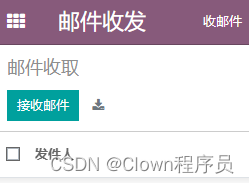
我写的是一个用于收邮件的按钮







 本文详细描述了如何在Odoo14的Tree视图中添加一个处理事件的按钮,包括创建JS文件、定义RPC方法、编写XML模板以及配置Q-web引用,以实现在特定模型的创建按钮旁显示自定义的接收邮件功能。
本文详细描述了如何在Odoo14的Tree视图中添加一个处理事件的按钮,包括创建JS文件、定义RPC方法、编写XML模板以及配置Q-web引用,以实现在特定模型的创建按钮旁显示自定义的接收邮件功能。














 383
383











 被折叠的 条评论
为什么被折叠?
被折叠的 条评论
为什么被折叠?








